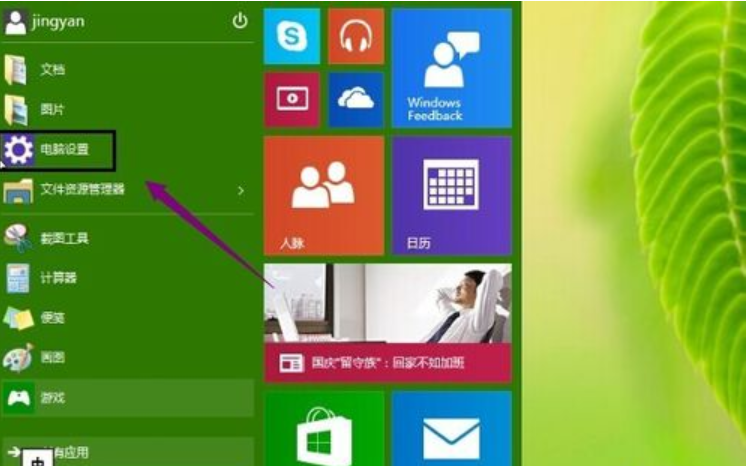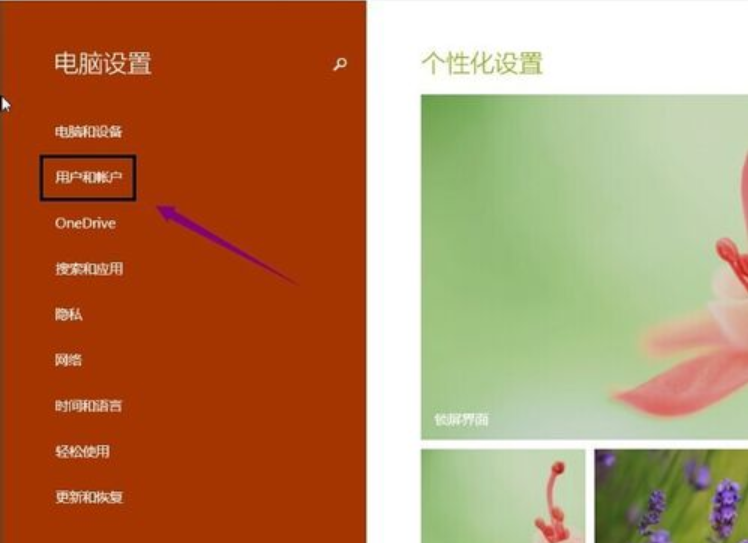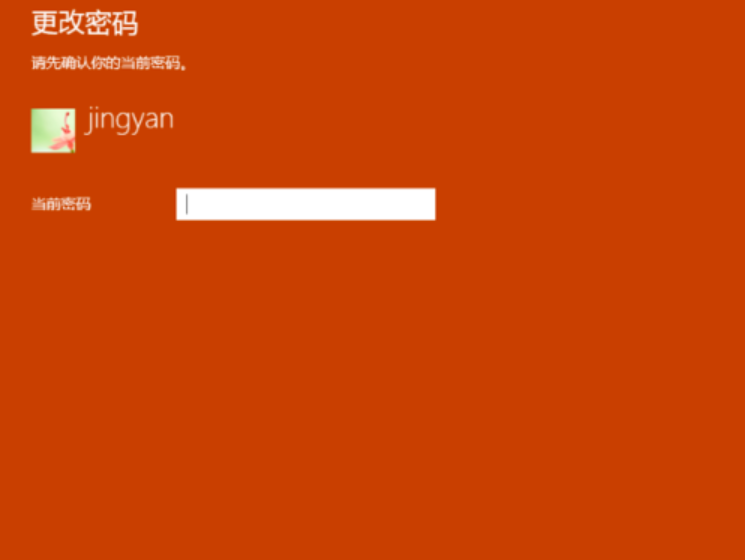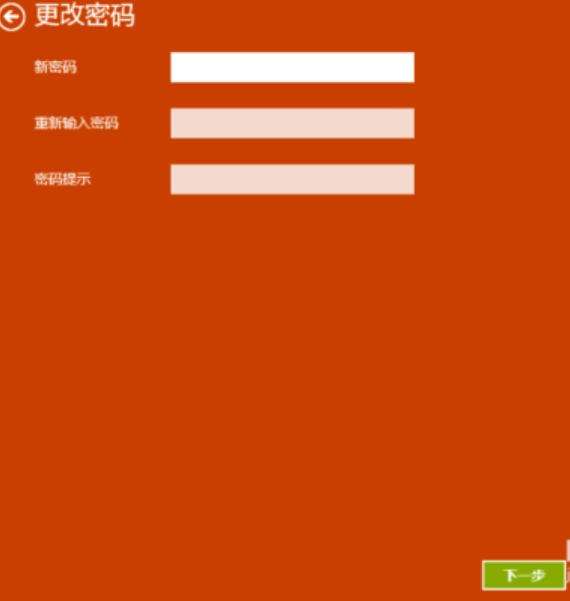老司机教你win10如何设置开机密码
- 2018-11-07 11:20:00 分类:win10
前几天小编在浏览网页的时候看到有不少的盆友都在讨论win10设置开机密码的方法,因此,针对这个问题,小编就马上就去将设置win10开机密码的方法给整理了出来,所以,接下来小编就给大家讲解一下win10设置开机密码的方法。
其实之前小编也是不知道win10设置开机密码的方法的,不过好在小编的一个朋友把设置win10开机密码的方法给告诉了小编,然后小编也就知道啦,所以小编今天就再来将win10设置开机密码的方法来分享给你们。
1,在WIN10系统中点击【开始】-------【电脑设置】
2,进入电脑设置界面,点击【用户和账户】
3,点击登陆选项,在这里可以到可以设置密码,图片密码等等。我这里要说的是设置和更新密码。就在密码下面的更改按钮。如果是空白则可以设置。
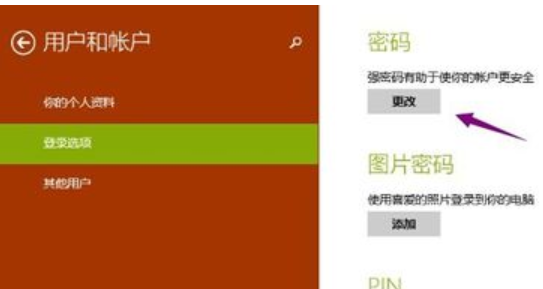
开机密码示例3
4,输入你当前用户的登陆密码。点击【下一步】
5,然后再输入两次新的密码。这样就把之前的登陆密码给修改了。下次登陆的时候注意使用新的密码。
6,点击一下【完成】你的电脑开机密码设置成功。
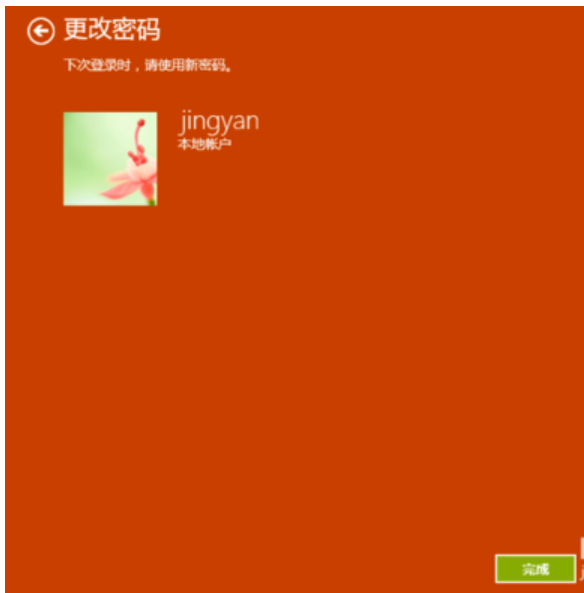
win10示例6
上一篇:电脑没声音是怎么回事?教你怎么修复
下一篇:告诉你win10和win7谁更流畅